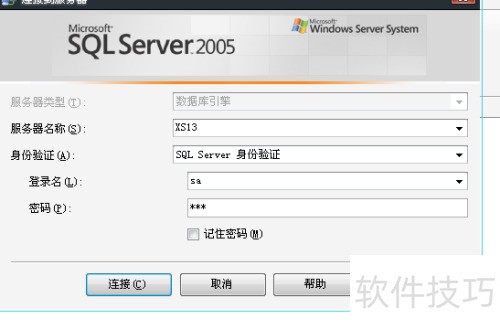SQL Server 2005是由微软推出的数据库管理系统,支持两种登录验证模式:Windows身份验证和SQL Server身份验证(即sa账户登录)。本文将介绍如何配置并使用sa账户进行登录,帮助用户在需要时启用该模式,确保数据库连接的灵活性与可操作性。
1、 启动SQL Server 2005后,进入登录界面,正确填写服务器名称,选择Windows身份验证方式,点击连接按钮,即可成功登录数据库系统。
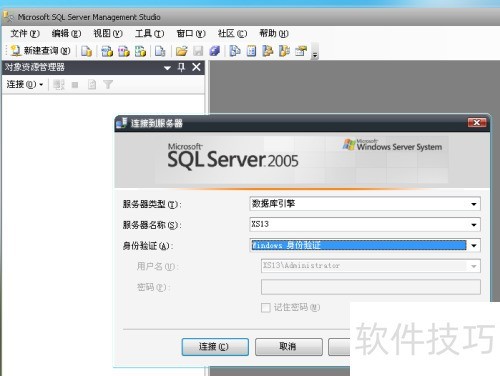
2、 进入数据库,箭头所示位置,鼠标右键点击,选择进入服务器属性。
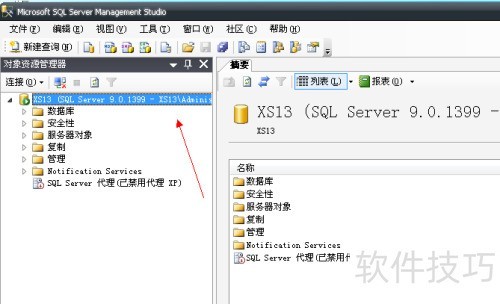
3、 进入属性页面,选择安全性选项,勾选右侧的SQL Server与Windows身份验证模式,最后点击确定完成设置。
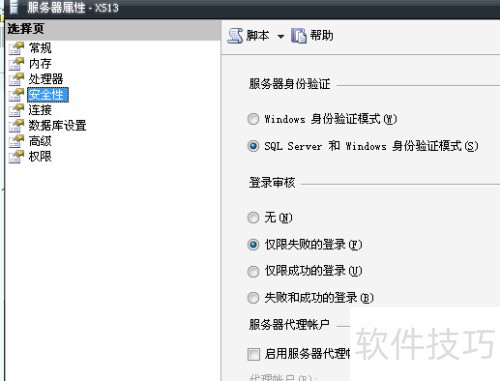
4、 进入SQL Server主界面,点击安全性,右侧即可查看登录名列表。
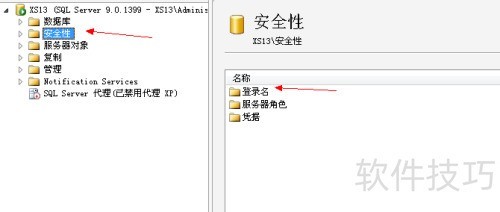
5、 双击登录名中的sa,打开其属性设置界面。
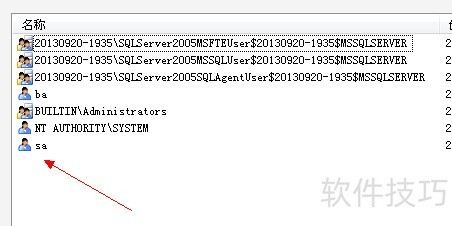
6、 在sa属性中修改密码,确认后最小化SQL Server窗口。
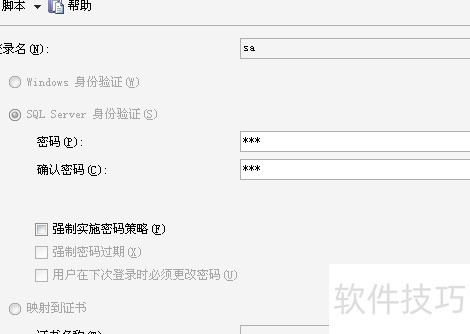
7、 点击电脑桌面左下角的开始按钮,进入所有程序列表,找到SQL Server 2文件夹,打开其下的配置工具,即可看到SQL Server Configuration Manager,点击运行即可进行相关设置与管理操作。
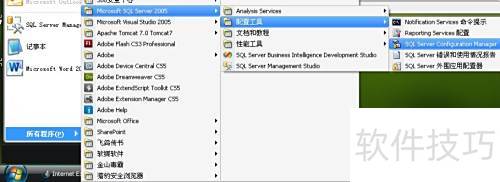
8、 启动SQL Server配置管理器,进入主界面后,定位到SQL Server 2005的网络配置选项,选择MSSQLSERVER协议。在右侧列表中找到命名管道(Named Pipes)和TCP/IP协议,将这两项的启用状态均设置为已启用,完成后需重启服务以使更改生效,确保数据库连接正常运行。
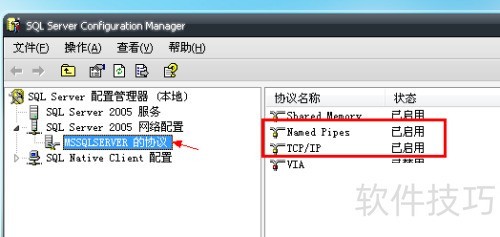
9、 双击打开TCP/IP属性,选择IP地址选项,配置本机IP地址,注意端口为1433,设置完成后点击确定保存。
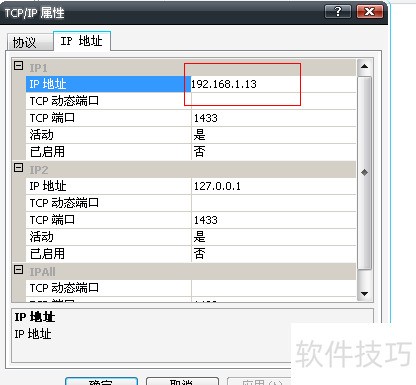
10、 进入SQL Server 2005主界面,在图示位置右键单击,选择重新启动服务。
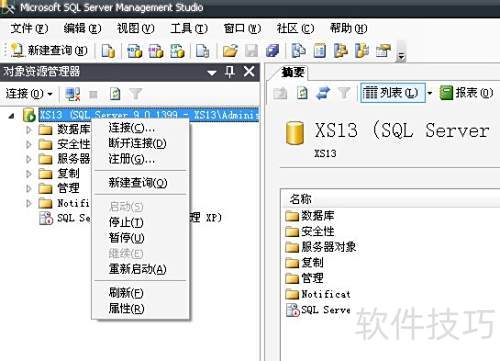
11、 同样方式再次点击断开连接即可。
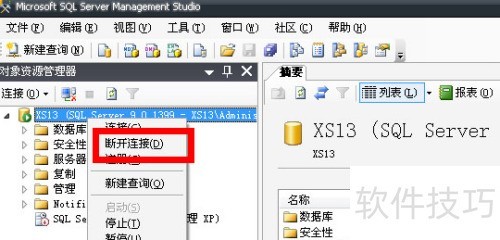
12、 点击图示链接,选择数据库引擎。
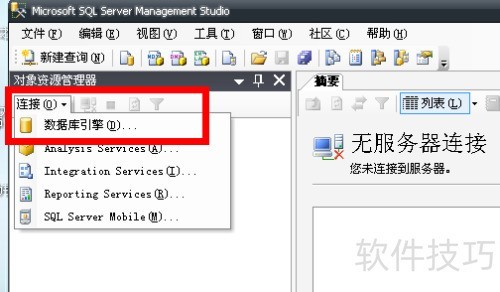
13、 进入登录界面后,选择SQL Server身份验证方式,输入登录名sa和对应密码,确认后即可成功登录系统。